当涉及到Android开发时,adb命令是必不可少的工具。通过adb命令,开发者可以实现Android设备与应用之间的通信,从而对Android应用程序进行调试和测试。本文不仅介绍了adb以及adb安装教程,还汇总了28个常用的adb命令,帮助你更高效地进行Android开发。
一、adb介绍
adb,全称Android Debug Bridge,Android调试桥的缩写,是一个 C/S 架构的命令行工具。adb是 Android 开发/测试人员不可或缺的工具。
adb主要由 3 部分组成:
- 运行在 PC 端的 Client : 可以通过它对 Android 应用进行安装、卸载及调试;
- 运行在 PC 端的 Service : 其管理客户端到 Android 设备上 adb 后台进程的连接;
- 运行在 Android 设备上的 adb 后台进程。
二、adb安装
默认电脑已经安装SDK的,如果没有也可以直接网上下载一个adb工具包。
假定pc上adb工具所在目录:
H:\rxw\windows\adb_fastboot
将adb路径添加到环境变量中(这台电脑→属性→高级系统设置→环境变量)
双击 Path,然后点击“新建”,名字可以自取,然后将adb工具的路径填进去。
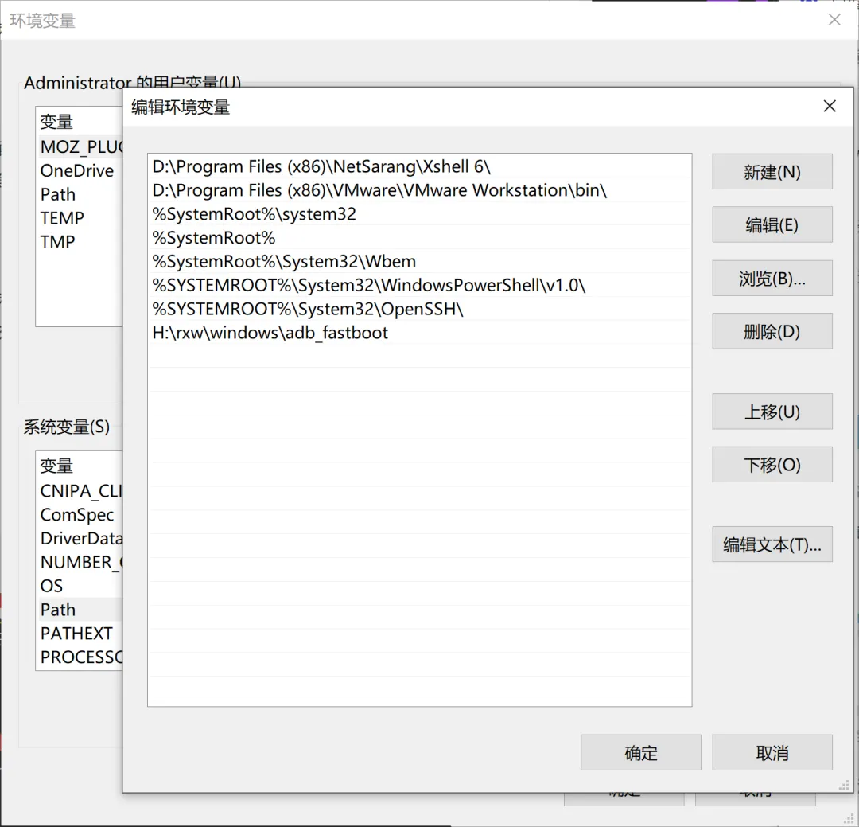
添加完保存就可以输入命令验证了 windows+R 打开cmd 输入adb,出现版本号及菜单即配置完成
C:\Users\Administrator
Android Debug Bridge version 1.0.41
Version 31.0.2-eng.lsh.20220519.123535
RockChip modified
Installed as H:\rxw\windows\adb_fastboot\adb.exe
global options:
-a listen on all network interfaces, not just localhost
-d use USB device (error if multiple devices connected)
-e use TCP/IP device (error if multiple TCP/IP devices available)
-s SERIAL use device with given serial (overrides $ANDROID_SERIAL)
or devices devpath like:
adb -s "\\?\usb#vid_2207&pid_0006#6&3795fe82&1&1#{f72fe0d4-cbcb-407d-8814-9ed673d0dd6b}" shell
adb -s usb:3-1.2 shell
-t ID use device with given transport id
-H name of adb server host [default=localhost]
-P port of adb server [default=5037]
-L SOCKET listen on given socket for adb server [default=tcp:localhost:5037]
二、adb命令的语法
adb 命令的基本语法如下:
adb [-d|-e|-s <serialNumber>] <command>
如果只有一个设备/模拟器连接时,可以省略掉 [-d| -e|-s] 这一部分,直接使用
adb <command>
为命令指定目标设备 如果有多个设备/模拟器连接,则需要为命令指定目标设备。
|
参数
|
含义
|
|
-d
|
指定当前唯一通过 USB 连接的 Android 设备为命令目标
|
|
-e
|
指定当前唯一运行的模拟器为命令目标
|
|
-s serialNumber>
|
指定相应 serialNumber 号的设备/模拟器为命令目标
|
serialNumber 可以通过 adb devices 命令获取,如:
C:\Users\Administrator>adb devices
List of devices attached
0123456789ABCDEF device
比如这时想指定 0123456789ABCDEF 这个设备来运行 adb 命令获取屏幕分辨率:
adb -s 0123456789ABCDEF shell wm size
三、android常用adb命令
启动adb服务或停止adb服务
adb kill-server:结束 adb 服务
adb start-server:启动 adb 服务 一般在连接出现异常,使用 adb devices 未正常列出设备,设备状态异常时使用 kill-server,然后运行 start-server 进行重启服务
1)设备连接信息
adb devices:获取设备信息
2)安装应用
adb install [-lrtsdg] <path_to_apk>
如:adb install xxx.apk:安装应用
|
参数
|
含义
|
|
-r
|
允许覆盖安装
|
|
-t
|
允许测试包 (允许安装 AndroidManifest.xml 里 application 指定 android:testOnly=“true” 的应用)
|
|
-d
|
允许降级覆盖安装
|
|
-g
|
授予所有运行时权限
|
|
-s
|
将应用安装到 sdcard
|
|
-l
|
将应用安装到保护目录 /mnt/asec
|
如: adb -s 设备名称 install xxx.apk:多个设备,安装到指定设备(通过adb devices获取设备名称)
常用:
adb -t install xxx.apk
3)卸载应用
adb uninstall [-k] <packagename>:卸载应用
-k 参数可选,表示卸载应用但保留数据和缓存目录
adb shell pm uninstall --user 0 包名:卸载系统应用
adb shell cmd package install-existing 包名:卸载系统应用后,再恢复系统应用
4)清除应用数据与缓存
adb shell pm clear 包名:清除应用缓存
效果相当于在设置里的应用信息界面点击了「清除缓存」和「清除数据」。
5)查看前台 Activity(查看当前活动窗口的类名)
adb shell dumpsys window | findstr mCurrentFocus
6)查看应用安装路径
adb shell pm path <PACKAGE>
如:
C:\Users\Administrator>adb shell pm path com.upuphone.push
package:/data/app/~~Mbj7C7djGMaqwuXZBfScGg==/com.upuphone.push-bIO4mliiakFsN-xk4IxnTA==/base.apk
7)查看应用列表
命令格式:
adb shell pm list packages [-f] [-d] [-e] [-s] [-3] [-i] [-u] [--user USER_ID] [FILTER]
|
参数
|
显示列表
|
|
无
|
所有应用
|
|
-f
|
显示应用关联的 apk 文件
|
|
-d
|
只显示 disabled 的应用
|
|
-e
|
只显示 enabled 的应用
|
|
-s
|
只显示系统应用
|
|
-3
|
只显示第三方应用
|
|
-i
|
显示应用的 installer
|
|
-u
|
包含已卸载应用
|
|
<FILTER>
|
包名包含 <FILTER> 字符串
|
8)查看应用版本信息
adb shell dumpsys package <package_name> | findstr version
如:
C:\Users\Administrator>adb shell dumpsys package com.example.sdkdemo | findstr version
versionCode=3 minSdk=29 targetSdk=32
versionName=2.1
signatures=PackageSignatures{d9064a9 version:2, signatures:[f4d74dfb], past signatures:[]}
如果是系统应用,则会有2个版本,下面的是系统app本身的版本,上面的是升级之后的系统app版本如:
C:\Users\Administrator>adb shell dumpsys package com.android.settings | findstr version
versionCode=30 minSdk=30 targetSdk=30
versionName=11
signatures=PackageSignatures{af44d47 version:3, signatures:[2bf9b00d], past signatures:[]}
versionCode=30 minSdk=30 targetSdk=30
versionName=11
signatures=PackageSignatures{a29ef12 version:0, signatures:[], past signatures:[]}
9)获取log
获取安卓运行的log 命令:
adb logcat <设备里的文件路径> [电脑上的目录]
例1:清除logcat所有log
adb logcat -c
例2:保存logcat所有log到本地文件peng.log中
adb logcat -> peng.log
按ctrl+c停止保存
10)复制设备里的文件到电脑pull
命令:
adb pull <设备里的文件路径> [电脑上的目录]
其中 电脑上的目录 参数可以省略,默认复制到当前目录。
例:
adb pull /sdcard/sr.mp4 ~/tmp/
“
小技巧: 设备上的文件路径可能需要 root 权限才能访问,如果你的设备已经 root 过,可以先使用 adb shell 和 su 命令在 adb shell 里获取 root 权限后,先 cp /path/on/device /sdcard/filename 将文件复制到 sdcard,然后 adb pull /sdcard/filename /path/on/pc。
”
11)复制电脑里的文件到设备push
命令:
adb push <电脑上的文件路径> <设备里的目录>
例:拷贝可执行程序modetest到bin目录下
adb root
adb remount
adb push ~/modetest /bin/
前面两个命令是获取权限
12)查看设备信息
型号
adb shell getprop ro.product.model
如:
C:\Users\Administrator>adb shell getprop ro.product.model
LE2123
电池电量
adb shell dumpsys battery
如:
C:\Users\Administrator>adb shell dumpsys battery
Current Battery Service state:
AC powered: false
USB powered: true
Wireless powered: false
Max charging current: 4870000
Max charging voltage: 9000000
Charge counter: 2200000
status: 5
health: 2
present: true
level: 100
scale: 100
voltage: 4372
temperature: 350
technology: Li-ion
其中 scale 代表最大电量,level 代表当前电量。上面的输出表示还剩下 100% 的电量。
13)屏幕分辨率wm size
|
项目
|
Value
|
|
adb命令
|
说明
|
|
adb shell wm size
|
查看分辨率
|
|
adb shell wm size 1920x1280
|
修改分辨率 (小写的x)
|
|
adb shell wm density 240
|
修改dpi
|
|
adb shell wm density reset
|
重置density
|
|
adb shell wm size reset
|
重置分辨率
|
输出示例:
Physical size: 1080x1920
表示该设备屏幕分辨率为 1080px * 1920px 如果使用命令修改过,那输出可能是:
Physical size: 1080x1920
Override size: 480x1024
表明设备的屏幕分辨率原本是 1080px * 1920px,当前被修改为 480px * 1024px。
14)屏幕密度wm density
|
项目
|
Value
|
|
adb命令
|
说明
|
|
adb shell wm density
|
查看dpi。
|
|
adb shell wm density 240
|
修改dpi
|
|
adb shell wm density reset
|
重置density
|
输出示例:
Physical density: 420
如果使用命令修改过,那输出可能是:
Physical density: 480
Override density: 160
表明设备的屏幕密度原来是 480dpi,当前被修改为 160dpi。
15)android_id
adb shell settings get secure android_id
如:
C:\Users\Administrator>adb shell settings get secure android_id
6596f32b63225bac
16)IMEI
android11.0获取方式(需要root权限)
adb shell
su
service call iphonesubinfo 1
如:
C:\Users\Administrator>adb shell
OnePlus9Pro:/ # su
su
/system/bin/sh: su: inaccessible or not found
127|OnePlus9Pro:/ # service call iphonesubinfo 1
service call iphonesubinfo 1
Result: Parcel(
0x00000000: 00000000 0000000f 00300030 00300031 '........0.0.1.0.'
0x00000010: 00380030 00340034 00360037 00310039 '0.8.4.4.7.6.9.1.'
0x00000020: 00300032 00000037 '2.0.7... ')
OnePlus9Pro:/ #
把里面的有效内容提取出来就是 IMEI 了,比如这里的是 001008447691207。
退出adb shell 方式:
输入exit即可
17)Android 系统版本
adb shell getprop ro.build.version.release
如:
C:\Users\Administrator>adb shell getprop ro.build.version.release
11
18)IP 地址
设备的 IP 地址的时候都得「设置」-「关于手机」-「状态信息」-「IP地址」很烦对不对?通过 adb 可以方便地查看。
adb shell ifconfig | grep Mask
如:
inet addr:10.130.245.230 Mask:255.255.255.252
inet addr:127.0.0.1 Mask:255.0.0.0
那么 10.130.245.230 就是设备 IP 地址。
在有的设备上这个命令没有输出,如果设备连着 WiFi,可以使用如下命令来查看局域网 IP:
adb shell ifconfig wlan0
如:
C:\Users\Administrator>adb shell ifconfig wlan0
wlan0 Link encap:Ethernet HWaddr a6:44:63:ac:88:7e Driver cnss_pci
inet addr:10.20.1.158 Bcast:10.20.1.255 Mask:255.255.254.0
inet6 addr: fe80::a444:63ff:feac:887e/64 Scope: Link
UP BROADCAST RUNNING MULTICAST MTU:1500 Metric:1
RX packets:21765 errors:0 dropped:2 overruns:0 frame:0
TX packets:11168 errors:0 dropped:0 overruns:0 carrier:0
collisions:0 txqueuelen:3000
RX bytes:6121620 TX bytes:3229281
inet addr:10.20.1.158就是ip地址。
19) Mac 地址
adb shell cat /sys/class/net/wlan0/address
如:
C:\Users\Administrator>adb shell cat /sys/class/net/wlan0/address
a6:44:63:ac:88:7e
这查看的是局域网 Mac 地址,移动网络或其它连接的信息可以通过
adb shell netcfg 命令来查看
20)CPU 信息
adb shell cat /proc/cpuinfo
21)内存信息
adb shell cat /proc/meminfo
其中,MemTotal 就是设备的总内存,MemFree 是当前空闲内存。
22)屏幕截图screencap
adb exec-out screencap -p > sc.png
其中 -p指的是保存文件格式为png格式,sc.png为指定的文件名
然而实测这个截的图片,无法打开。 参考链接: link
可以使用下面的方式:
先截图保存到设备里:
adb shell screencap -p /sdcard/sc.png
然后将 png 文件导出到电脑:
adb pull /sdcard/sc.png
23)录制屏幕screenrecord
录制屏幕以 mp4 格式保存到 /sdcard:
adb shell screenrecord /sdcard/filename.mp4
需要停止时按 Ctrl+C,默认录制时间和最长录制时间都是 180 秒。
如果需要导出到电脑:
adb pull /sdcard/filename.mp4
开发过程与产品或测试沟通经常用到(异地办公时)
24)设置系统日期和时间
注:需要 root 权限。
adb shell
su
date -s 20230529.131500
表示将系统日期和时间更改为 2023 年 05 月 29 日 13 点 15 分 00 秒。
25)检测设备是否已 root
adb shell
su
此时命令行提示符是 $ 则表示没有 root 权限,是 # 则表示已 root。
26)使用 Monkey 进行压力测试
Monkey 可以生成伪随机用户事件来模拟单击、触摸、手势等操作,可以对正在开发中的程序进行随机压力测试。
简单用法:
adb shell monkey -p <packagename> -v 500
表示向 指定的应用程序发送 500 个伪随机事件。
27)模拟按键/输入input
adb shell 里有个很实用的命令叫 input,通过它可以做一些有趣的事情。
adb shell input keyevent <keycode>
不同的 keycode 能实现不同的功能
|
项目
|
Value
|
|
3
|
HOME 键
|
|
4
|
返回键
|
|
5
|
打开拨号应用
|
|
6
|
挂断电话
|
|
24
|
增加音量
|
|
25
|
降低音量
|
|
26
|
电源键
|
|
27
|
拍照(需要在相机应用里)
|
|
82
|
菜单键
|
|
85
|
播放/暂停
|
|
86 停止播放
|
|
|
87
|
播放下一首
|
|
88
|
播放上一首
|
|
122
|
移动光标到行首或列表顶部
|
|
123
|
移动光标到行末或列表底部
|
|
126
|
恢复播放
|
|
127
|
暂停播放
|
|
164
|
静音
|
|
176
|
打开系统设置
|
|
187
|
切换应用
|
|
207
|
打开联系人
|
|
208
|
打开日历
|
|
209
|
打开音乐
|
|
210
|
打开计算器
|
|
220
|
降低屏幕亮度
|
|
221
|
提高屏幕亮度
|
|
223
|
系统休眠
|
|
224
|
点亮屏幕
|
|
231
|
打开语音助手
|
|
276
|
如果没有 wakelock 则让系统休眠
|
28)网络连接connect
除了用usb连接安卓设备之外,还可以通过网络来连接 首先确认pc和设备是网络互通的, 然后使用下面命令:
adb connect 192.168.10.111:5555
adb shell
以上是28个常用的adb命令,它们为Android开发带来了巨大的便利。无论你是初学者还是经验丰富的开发者,掌握这些命令都是必不可少的。希望本文对你的Android开发之旅有所帮助!
重要声明:本文来自一口Linux,经授权转载,版权归原作者所有,不代表锐成观点,转载的目的在于传递更多知识和信息。
相关阅读:
为什么安卓应用程序需要代码签名证书?
怎样修复Android手机上的SSL连接错误?







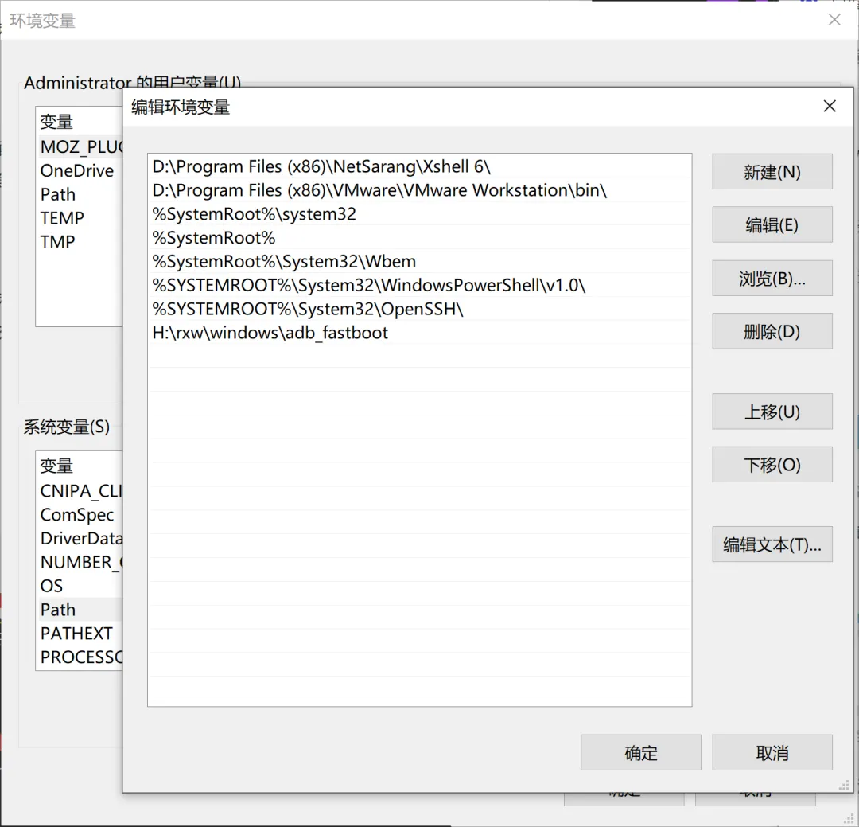








我的评论
还未登录?点击登录